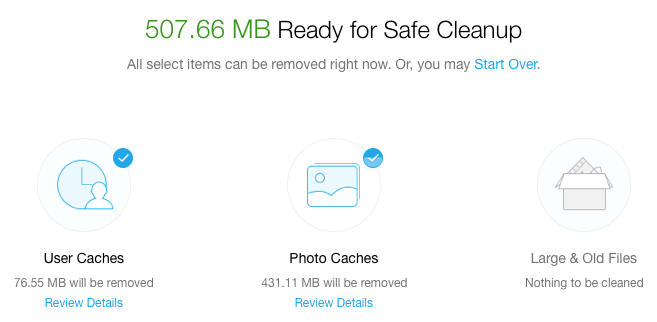iPhoneのメモリをクリアするにはどうすればいいですか? 役立つヒント
16 GB の iPhone での生活がいかにひどいかというテーマについて、多くの記事が書かれ、多くのビデオが撮影されてきました。 過酷な状況で生き残る方法を一緒に学び、すべてを削除せずにスマートフォンのメモリを消去してみましょう。 16 GB のストレージを備えた iPhone 所有者の生活を楽にする簡単なヒントをいくつか紹介します。
いくつかの統計
まず、データによって占有されているメモリの量を確認する必要があります。 これを行うには、[設定] - [一般] - [ストレージと iCloud] に移動します。 「ストレージ」という単語の下の数字は占有されているスペースの量を示し、その下の 1 行目の数字は利用可能なメモリの合計量を示します。
次に、「管理」ボタンをクリックすると、アプリケーションが占有しているメモリ量が表示されます。 最も大きくて重いプログラムが最初に配置され、次に最小のプログラムが配置されます。 したがって、まずリストをクリーンアップして、不要なものをすべて削除する必要があります、キャプテン。
さらに、システム アップデートのインストール後、iOS の新しいバージョンがリリースされ、デバイスが強制的に再起動されると、一部のメモリが解放されます。
もう 1 つのオプションは、キャッシュを手動でクリアすることです。 Apple ロゴが表示されるまで、ホーム ボタンと電源ボタンを 10 秒間押し続ける必要があります。これは電話が再起動していることを意味します。
クラウドに行く
デフォルトでは、Apple は各ユーザーに 5 GB の iCloud クラウド ストレージを割り当てます。 残念ながら、製品ライン全体を購入した場合、クラウドにそれ以上のスペースを確保することはできません。これは不公平です。 iCloud の 50 GB の料金は 59 ルーブル、200 GB - 149 ルーブル、ロイヤル 1 TB - 599 ルーブルです。
「設定」→「写真」→「iCloud」に移動し、「メディアライブラリ」項目をオンにすると、写真がクラウドストレージに送信されます。 さらに、「iPhone ストレージの最適化」項目の横にあるチェックボックスをオンにすると、高解像度のオリジナルが iCloud に保存され、「軽量」コピーが電話機に残ります。
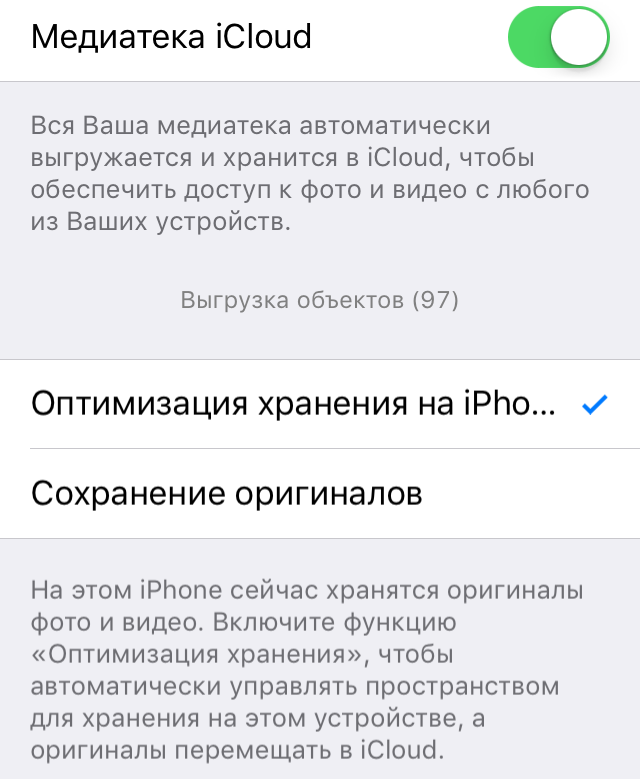
あるいは、ビデオや写真を他の「クラウド」にアップロードすることもできます。クラウドは、Dropbox、Google、Mail.ru、Yandex などの多くの大企業によって提供されています。 このようなソリューションの欠点として、大規模なクラウドを選択した場合に月額サブスクリプション料金を支払う必要があることを書き留めておきます。 ただし、場所についてはまったく心配する必要はありません。主なことは、定期的にデータをストレージにアップロードすることです。
Apple には、スマートフォンがすべての機器からデータを収集し、1000 枚の写真からなる 1 つのライブラリに収集するフォトストリームという機能もあります。 したがって、好むと好まざるにかかわらず、記憶の一部がこのデータの下に置かれます。 このサービスの品質が気に入らないので、利用しません。そのことをお勧めします。 同時に、余分なスペースも得られます。
オフラインモードに従う
ストリーミング サービスが大量にあるため、携帯電話のメモリが無駄なデータで簡単にいっぱいになってしまいます。 つまり、すでに聞いているポッドキャスト、忘れていたアルバム、Safari で読むために保存したページがあります。 たとえば、私は 1 つのブラウザに 700 MB 未満のデータを蓄積しましたが、おそらくそれを読むことはありません。 これは、「設定」→「一般」→「ストレージ」および「iCloud」→「ストレージ」→「管理」→「Safari」で確認できます。
一般に、音楽のストリーミングは生活を大幅に簡素化し、いつでも新しいものを聴くことができ、サービスはデバイスの動作時間にほとんど影響を与えず、曲を保存するためのメモリの量を心配する必要はありません。
Apple自体が最近Apple Musicに保存した曲を削除し始めましたが。 これは行き過ぎであり、混乱です。
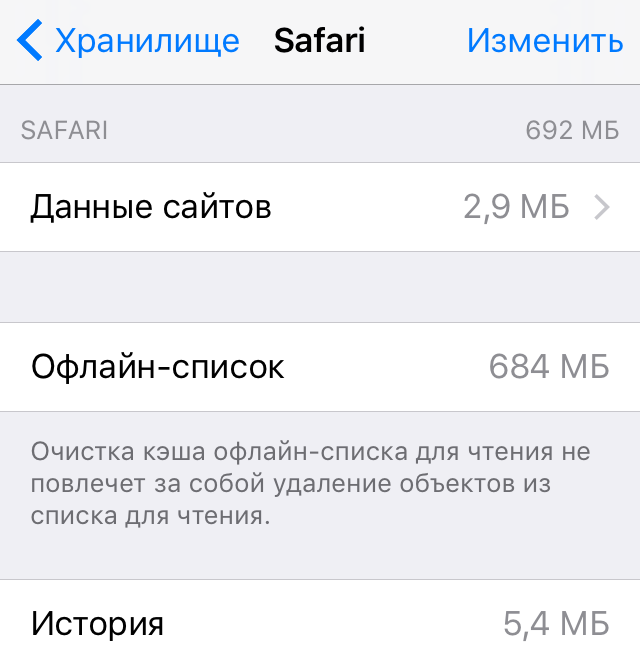
メッセージとキャッシュを削除する
iMessage での活発なやり取りにより、テキスト、ビデオ、写真を含むメッセージが想像を絶する規模に増加します。 これが私が蓄積した 1.2 GB です。これを削除すると、2 時間の映画を保存できるスペースが得られます。
デフォルトでは、メッセージは無期限に保存されますが、[設定] - [メッセージ] - [メッセージ履歴] に移動すると、設定が 1 年間または 30 日間に変更されます。 時間が来たらスマホ自体がメッセージを削除します。 または、オプションとして、おしゃべりな対話者との通信を手動で消去することもできます。
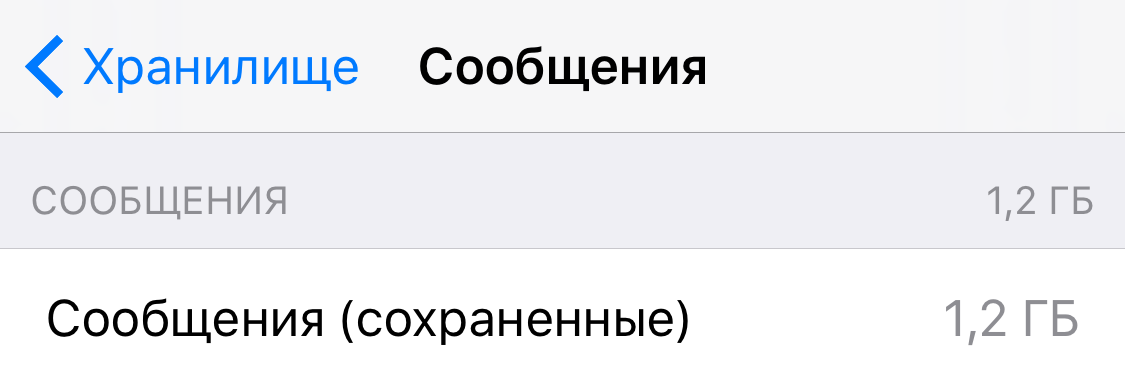
さらに、ブラウザを積極的に使用するほど、システムに保存されるデータが増えることに注意してください。 何をすべきか? そうです、設定 - 一般 - ストレージと iCloud - 管理 - Safari - サイトデータ - 変更からキャッシュをクリアしてください。
デフォルトのメール アプリは時間の経過とともにさまざまなデータでメモリをいっぱいにしていきますが、キャッシュをクリアするにはアカウントを削除してから再度セットアップする必要があります。
勇敢な人のためのハック
スマートフォンのメモリがほとんどなく、クリーンアップするのが面倒な場合は、このトリックを試してみてください。 iTunes ビデオ ストアを開いて映画をレンタルします。 ビデオのサイズは携帯電話の空き容量より大きくなければならないことに注意してください。 したがって、ロード・オブ・ザ・リングのような「重い」ものをダウンロードしてみてください。
また、購入するには Touch ID またはパスワードによる認証が必要であることを確認してください。 映画をレンタルすると、デバイスは空き容量が足りないという警告を出します。 このときスマホはキャッシュを消去し、無駄なデータを削除しようとします。 この操作は数回繰り返すことができ、ユーザーは一度に 500 MB、あるいはそれ以上を取得できると言います。
怠け者のための道
インターネット上では、ボタンを 1 回クリックするだけでデバイスのメモリをクリアできるアプリケーションがたくさん見つかります。 これらは、デバイスのすべての複雑な説明を詳しく調べたくない場合に役立ちます。 ただし、上記の方法とは異なり、アプリには費用がかかります。これにより、最小限の現金支出でメモリを解放できます。